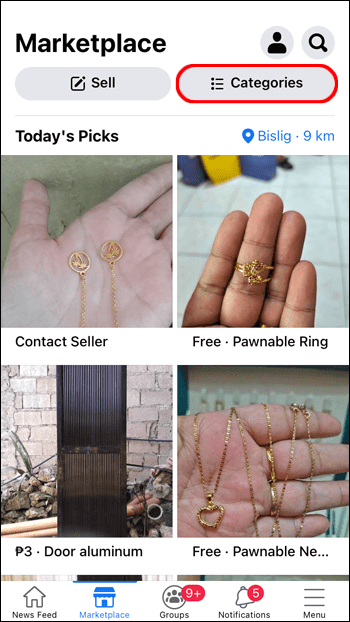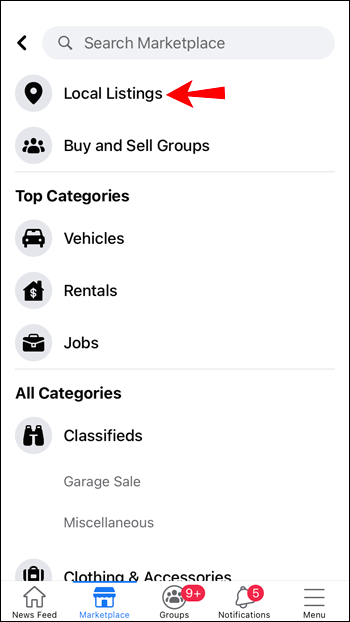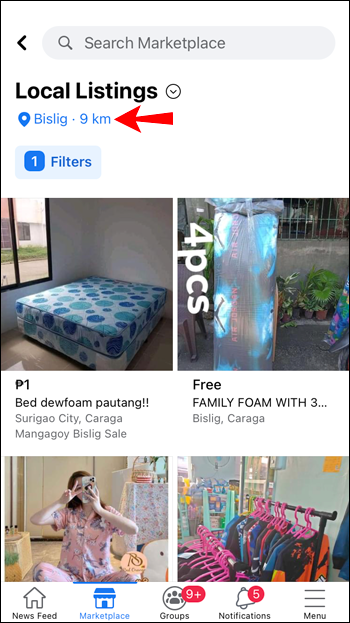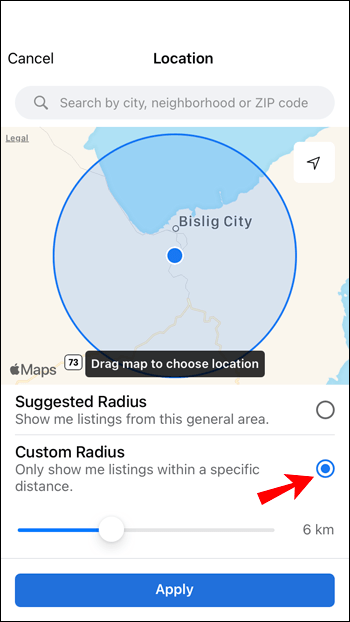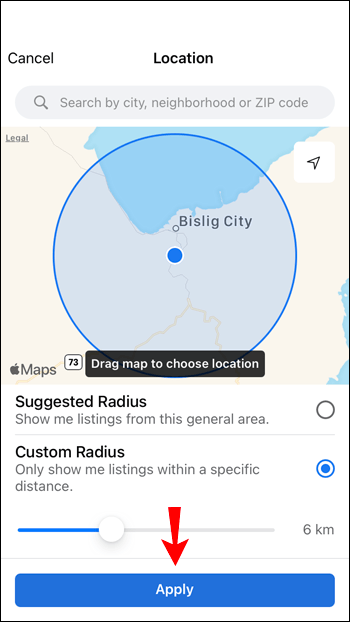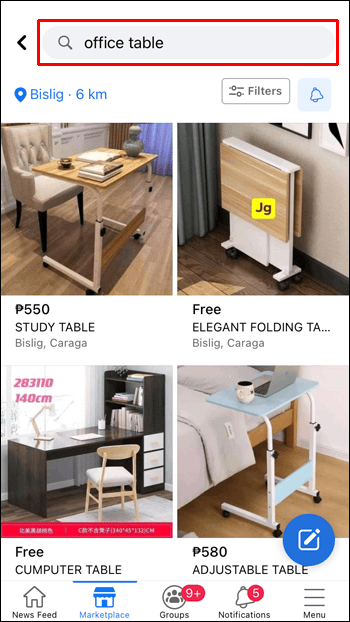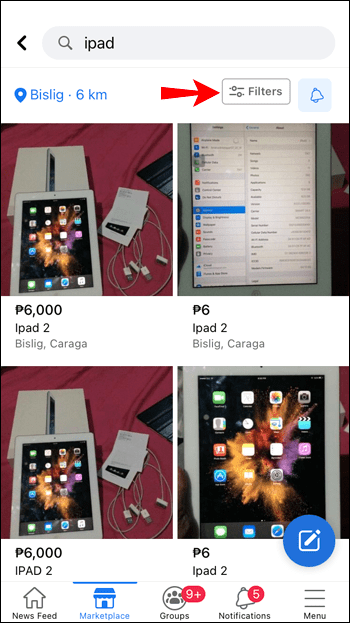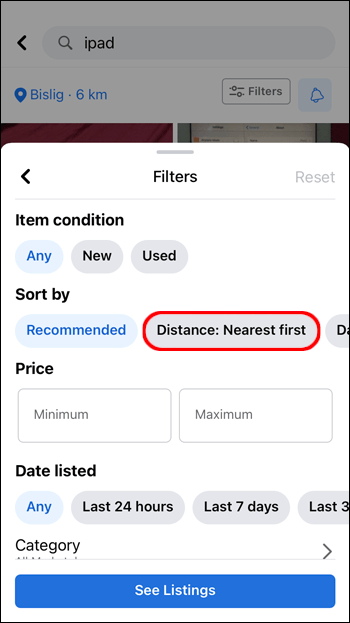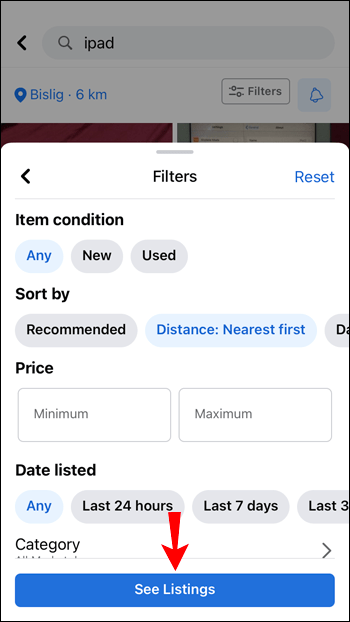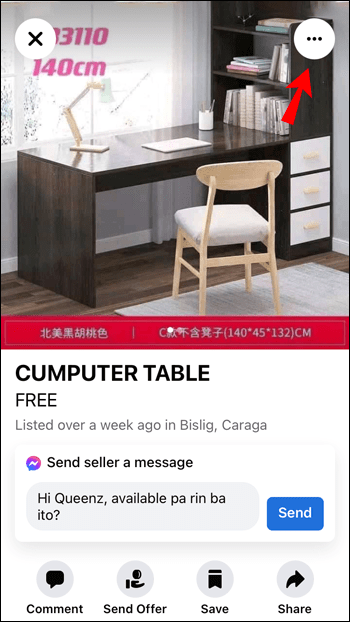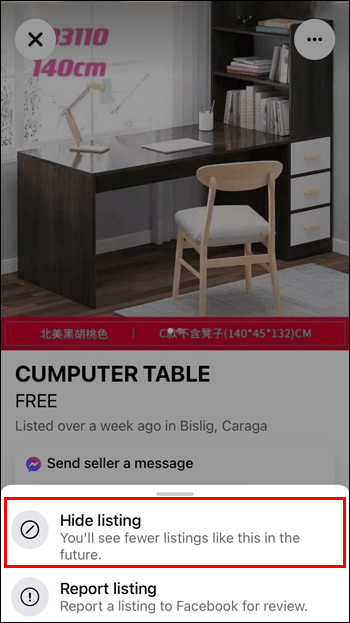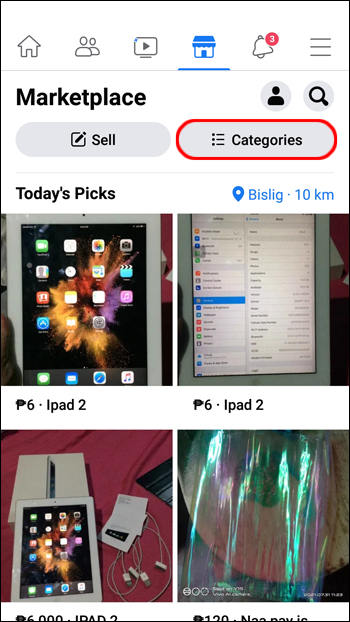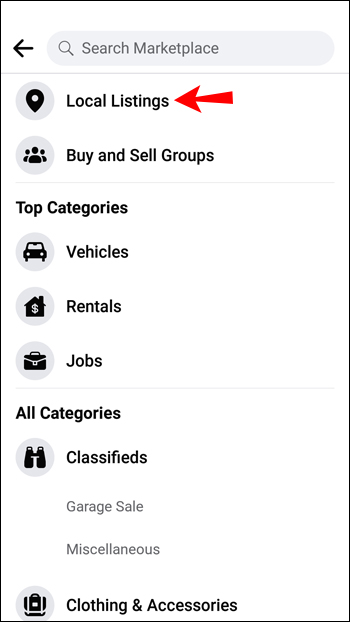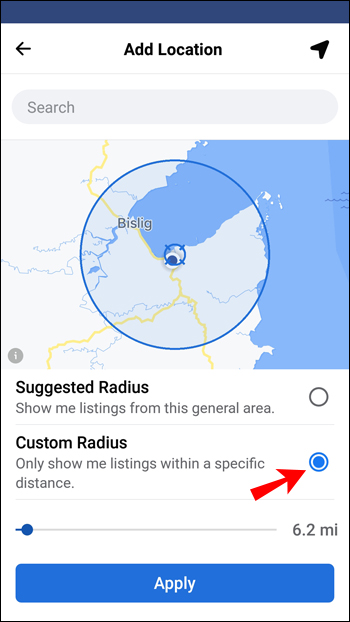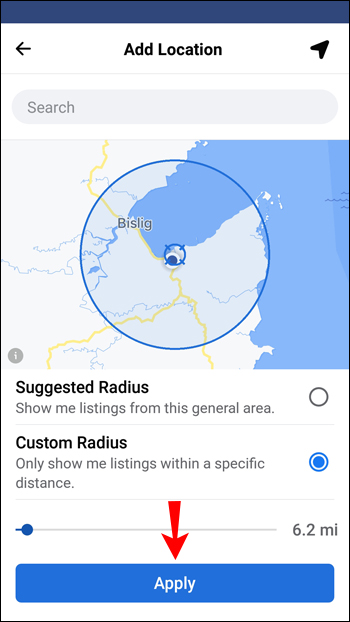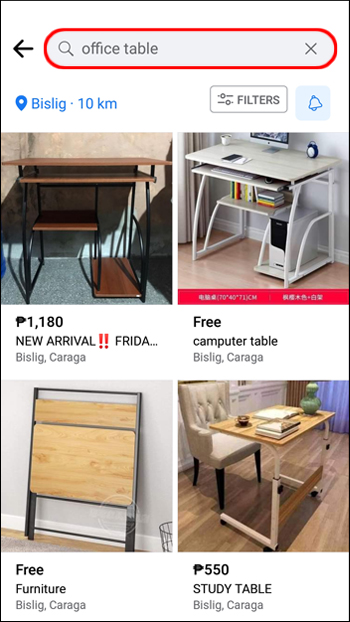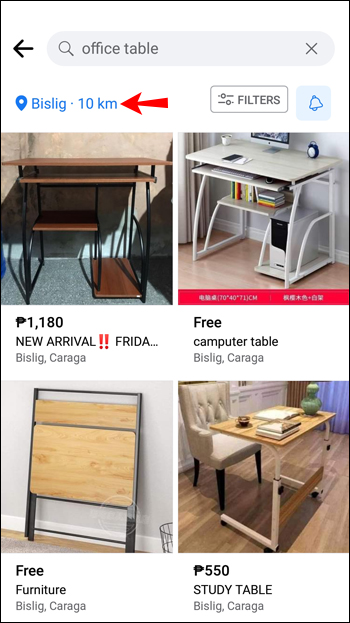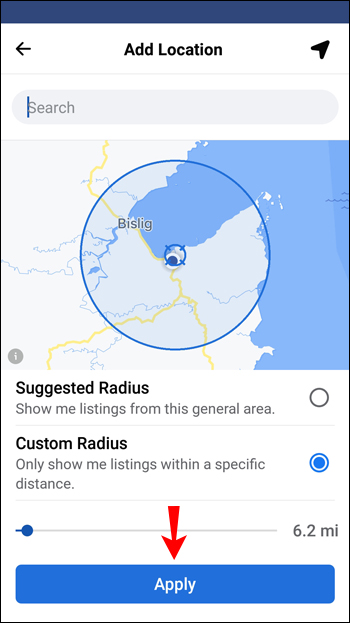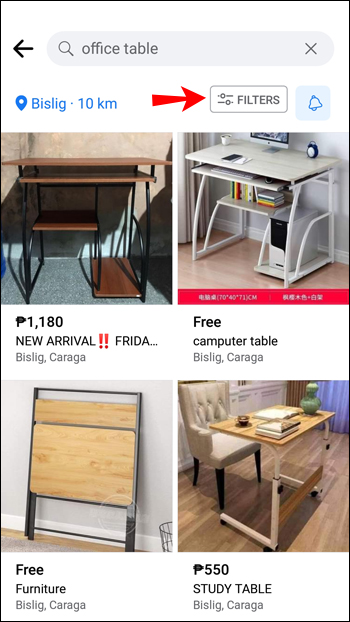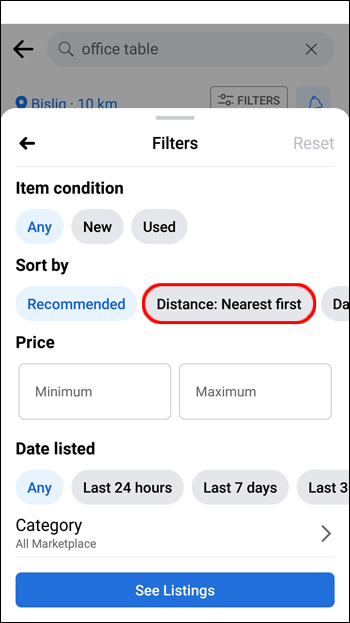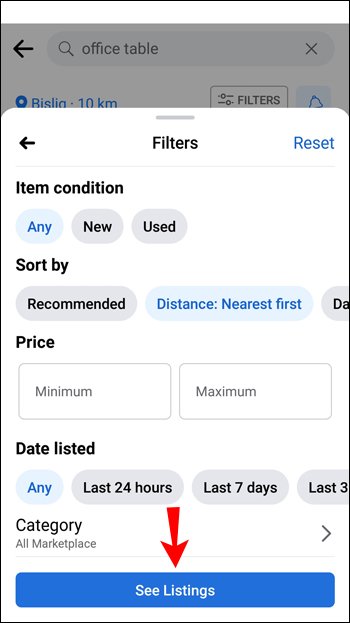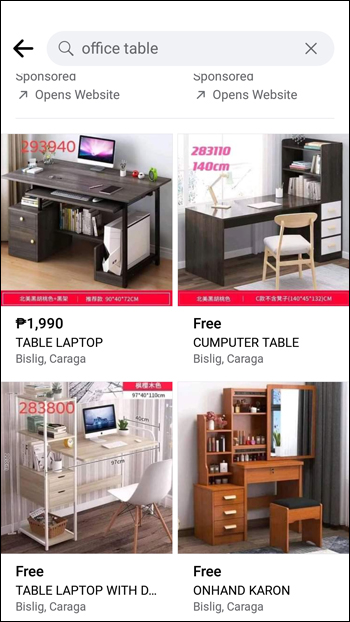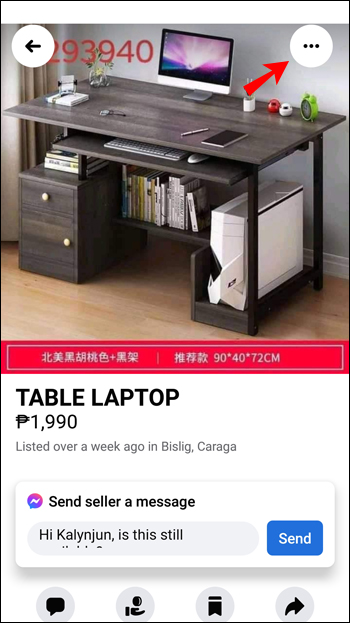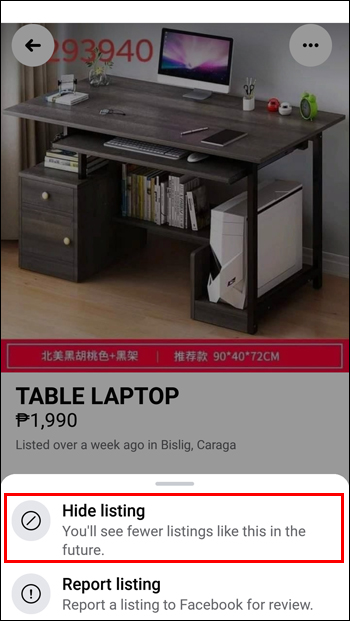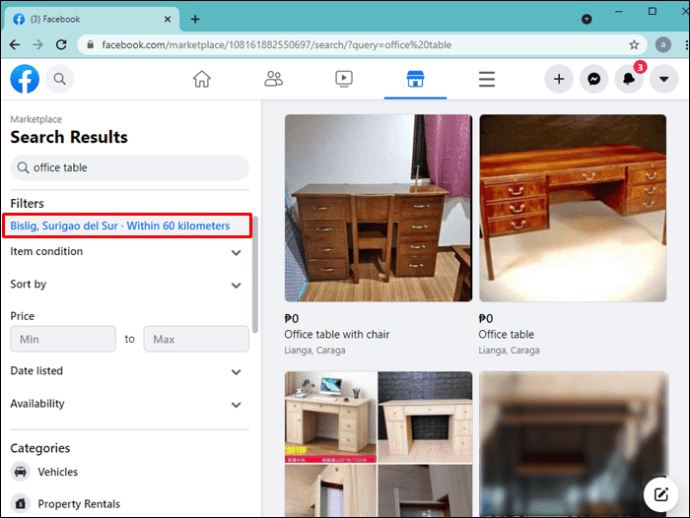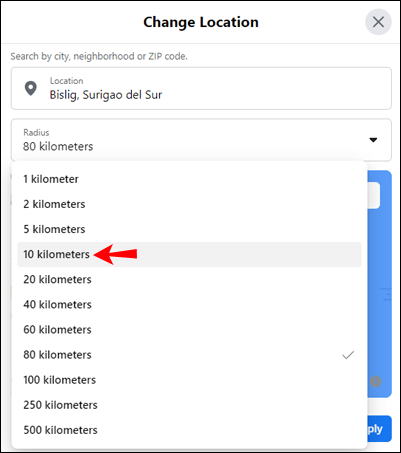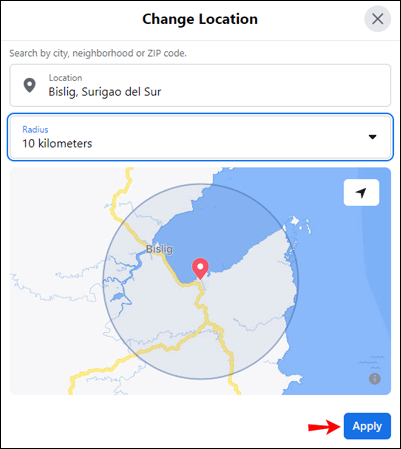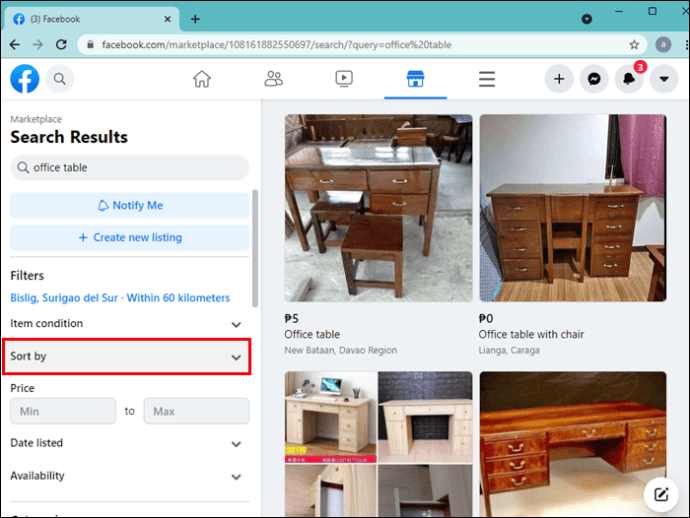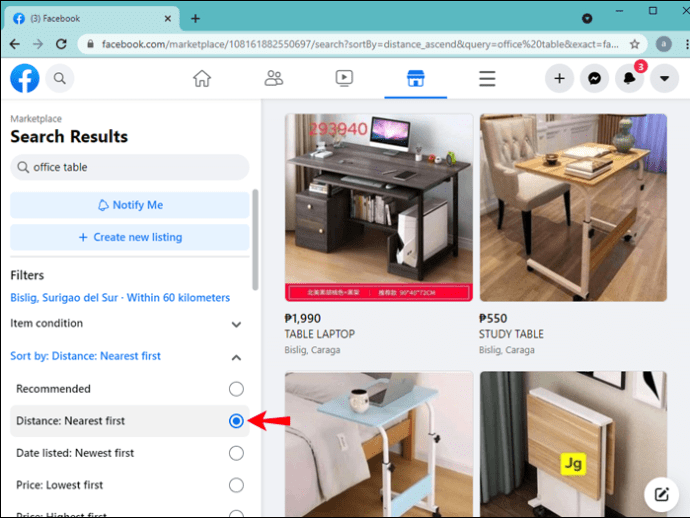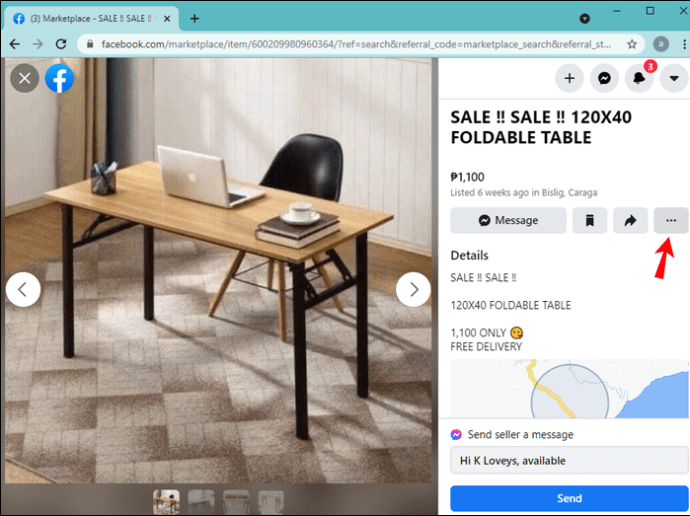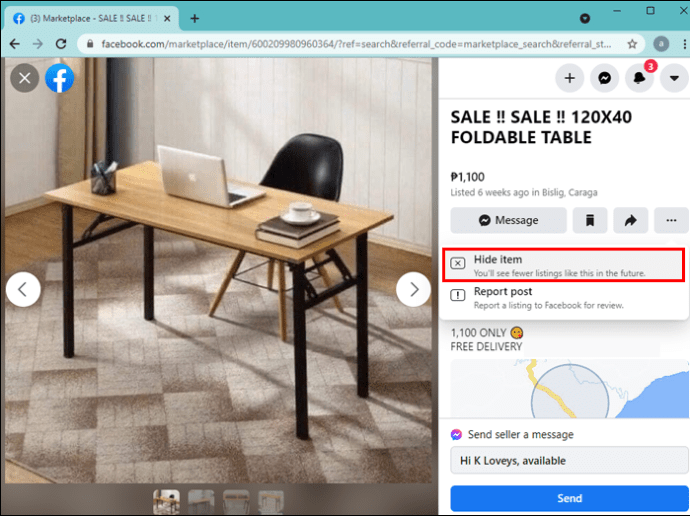A Facebook Marketplace, a közösségi média platform online vásárlási területe lehetővé teszi, hogy különböző szűrők alkalmazásával gyorsan megtalálja, amit keres. Az egyik használható fájl a „Szállítjuk Önnek”. Bár ezt a címkét úgy tervezték, hogy segítse a választást, sok felhasználó panaszkodott, hogy az algoritmus nem szolgál hasznos célt.
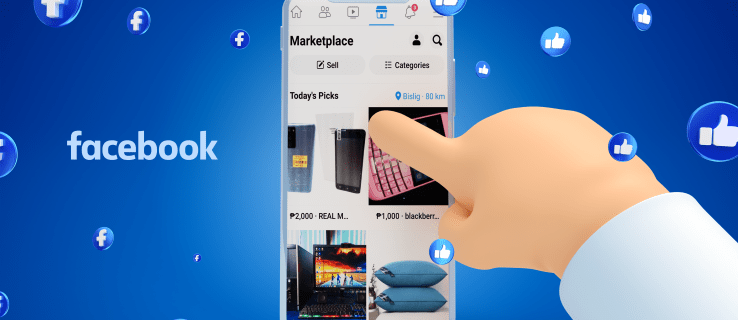
Ha helyben szeretne vásárolni, a „Szállítjuk Önnek” tételek elrejtésének elsajátítása segít a keresések rendezésében és a kívánt termékek megtalálásában, amelyek a közelben kaphatók. Ez a cikk megvitatja, hogyan kell ezt megtenni, és további betekintést nyújt a Facebook Marketplace-be és a különböző használható keresési feltételekbe.
Hogyan kapcsolhatjuk ki a Önnek szóló tételek kiszállítását a Facebook iPhone alkalmazásban
Sajnos a Facebook nem teszi lehetővé a „Szállítjuk Önnek” tételek teljes kikapcsolását. Vannak azonban módok arra, hogy kiszűrje őket a keresésből, és csak a helyi elemeket jelenítse meg. Az első mód az, hogy csak a helyi adatokat engedélyezze a keresésben.
- Nyissa meg a Facebook alkalmazást iPhone-ján.

- Menjen a Marketplace-re.

- Koppintson a „Kategóriák” elemre.
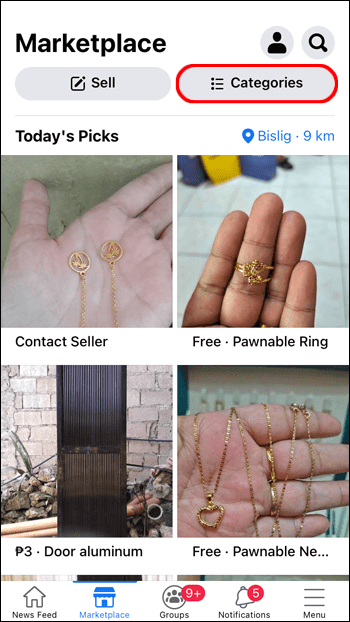
- Koppintson a „Helyi adatok” elemre.
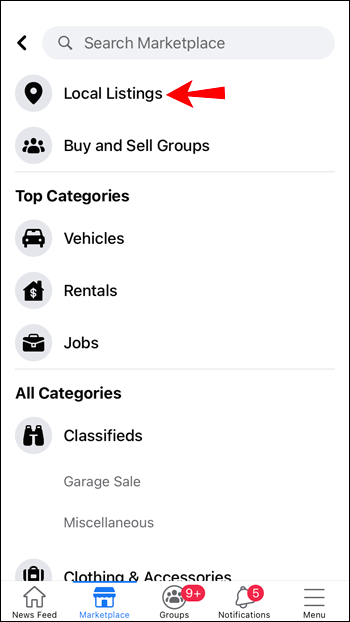
- Koppintson a tartózkodási helyére.
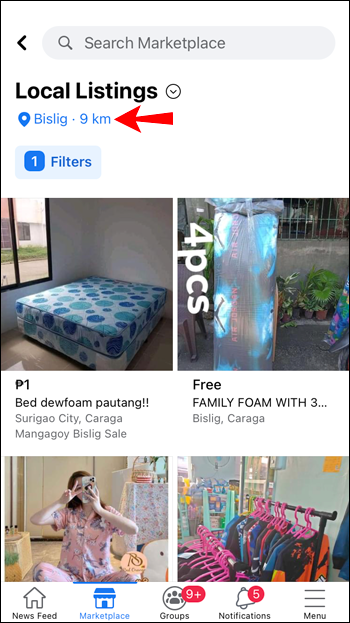
- Szabja személyre a keresés helyét és sugarát, vagy használja a javasolt sugarat. Ha személyre szabja, a legkisebb kiválasztható sugár 0,6 mérföld.
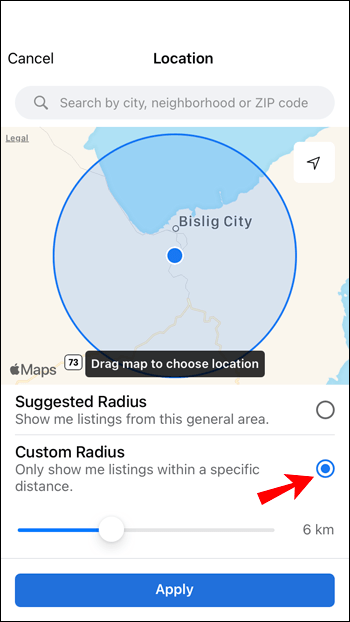
- Ha végzett, koppintson az „Alkalmaz” gombra.
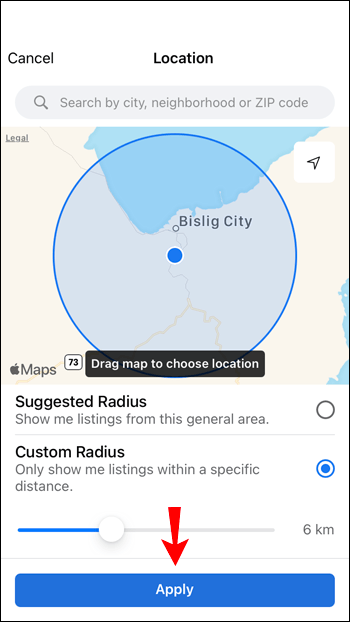
Most csak a helyi elemeket fogja látni.
A szűrőket személyre szabhatja is, hogy először a legközelebbi listát lássa:
- Nyissa meg a Facebook alkalmazást iPhone-ján.

- Menjen a Marketplace-re.

- Keressen egy megvásárolni kívánt terméket.
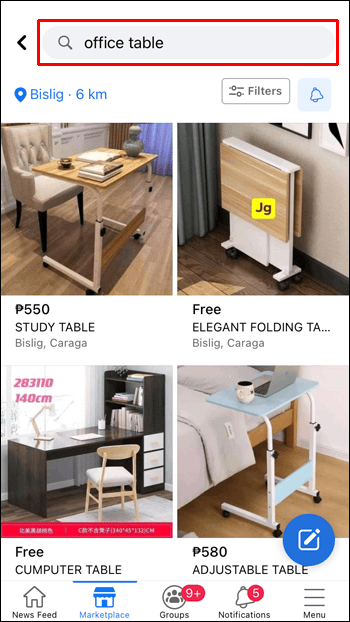
- Koppintson a helyére, és szabja személyre a sugarat.
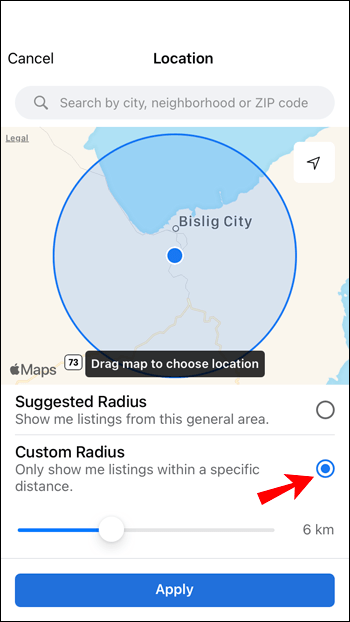
- Koppintson az „Alkalmaz” gombra.
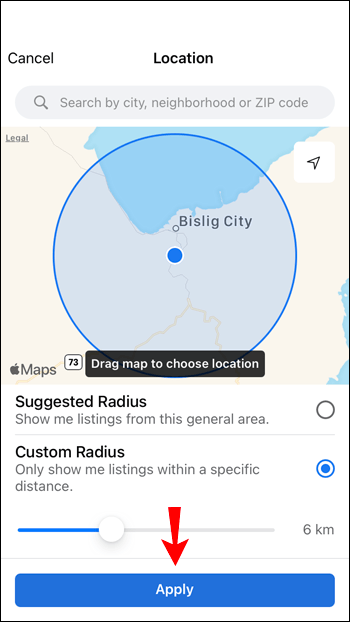
- Koppintson a „Szűrők” elemre.
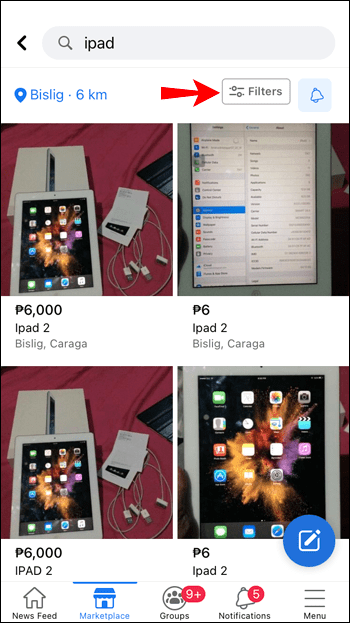
- A „Rendezési szempont” alatt érintse meg a „Távolság: a legközelebbi előbb” lehetőséget.
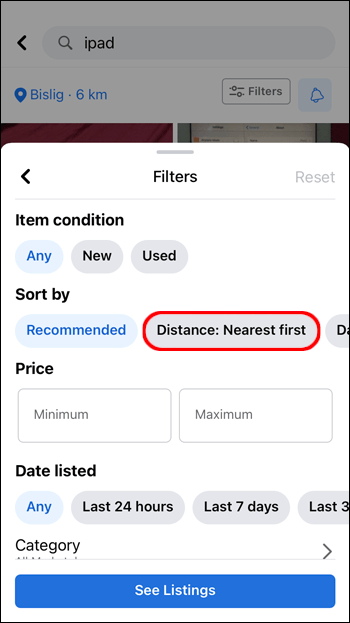
- Koppintson az „Adatok megtekintése” elemre.
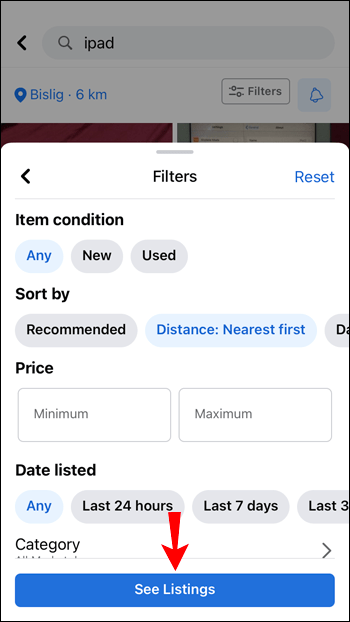
Mivel a Facebook nem kínálja fel a „Szállítjuk Önnek” tételek kikapcsolásának lehetőségét, a lépéseket minden alkalommal meg kell ismételnie, amikor egy terméket keres a Piactéren.
Ha finomítani szeretné a keresést, elrejtheti azokat az elemeket, amelyek nem tetszenek, vagy amelyek nem relevánsak. A következőképpen teheti meg:
- Nyissa meg a Facebook alkalmazást.

- Menjen a Marketplace-re.

- Keressen egy megvásárolni kívánt terméket.
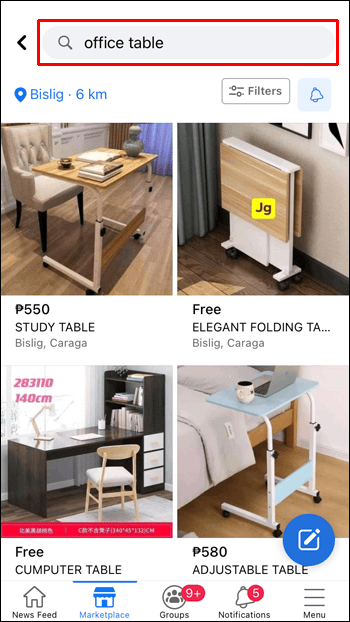
- Koppintson az elrejteni kívánt elemre.
- Érintse meg a három pontot a jobb felső sarokban.
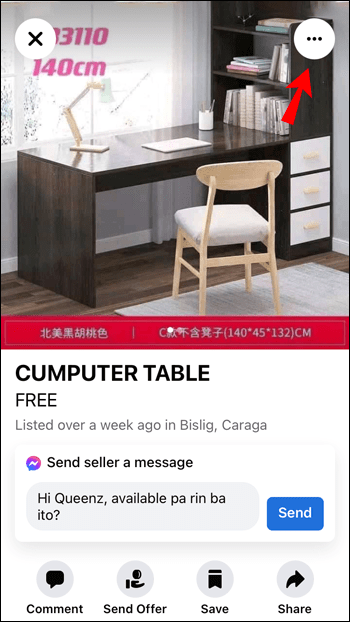
- Koppintson az „Adatok elrejtése” elemre.
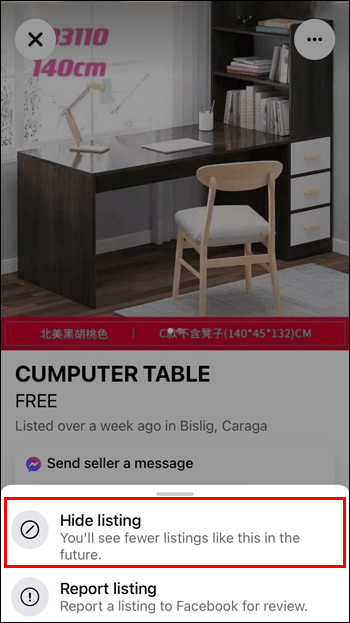
A Facebook leállítja a letiltottakhoz hasonló adatok megjelenítését. Így testreszabhatja az eredményeket.
Hogyan kapcsolhatjuk ki a Önnek szóló tételek kiszállítását a Facebook Android alkalmazásban
Ha a Facebook Android-alkalmazást használja, ne feledje, hogy nem kapcsolhatja ki a „Szállítjuk Önnek” elemeket a Piactéren. Vannak azonban módok arra, hogy megakadályozzák, hogy gyakran megjelenjenek a keresésben.
A helyi adatok engedélyezése csökkenti a „Szállítjuk Önnek” tételek számát:
- Nyissa meg a Facebook alkalmazást.

- Menjen a Marketplace-re.

- Koppintson a „Kategóriák” elemre.
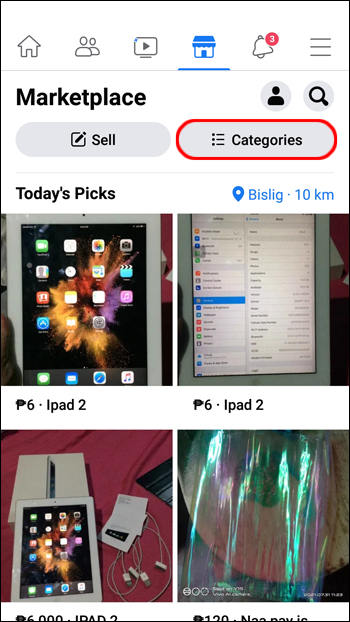
- Koppintson a „Helyi adatok” elemre.
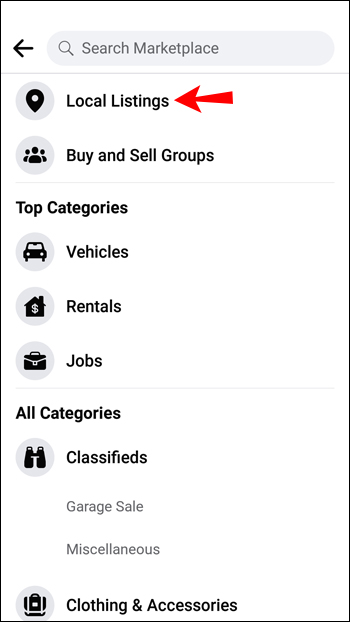
- Személyre szabhatja a keresés sugarát, ha megérinti a helyét.
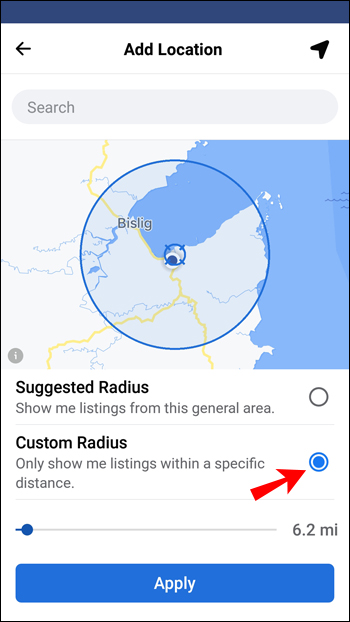
- Koppintson az „Alkalmaz” gombra.
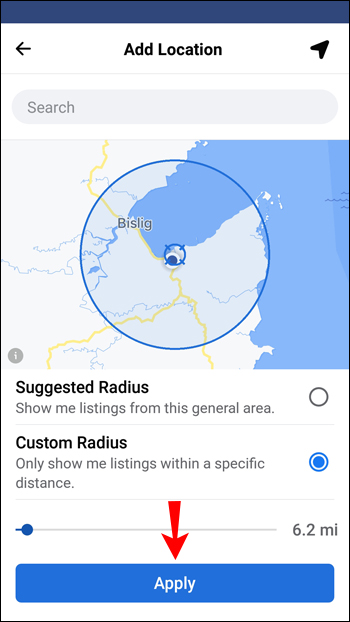
Szűrőket is alkalmazhat a legközelebbi listák megtekintéséhez:
- Nyissa meg a Facebook alkalmazást.

- Menjen a Marketplace-re.

- Keressen egy megvásárolni kívánt terméket.
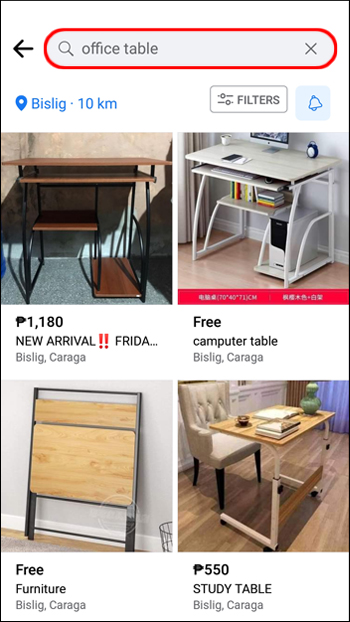
- Koppintson a helyére, és szabja személyre.
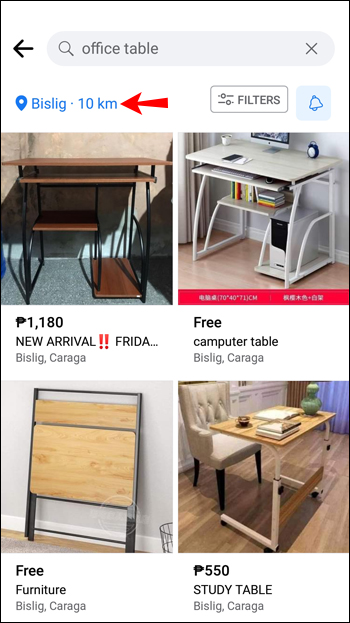
- Koppintson az „Alkalmaz” gombra.
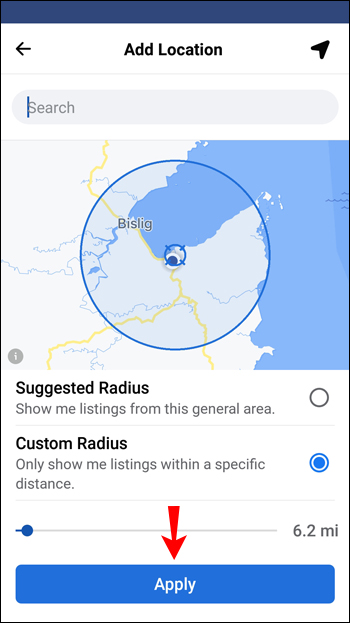
- Koppintson a „Szűrők” elemre.
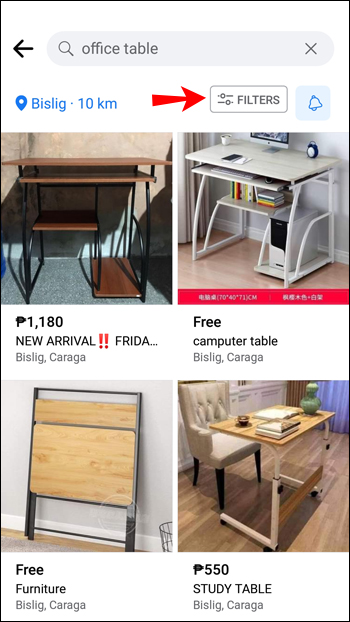
- A „Rendezési szempont” részben érintse meg a „Távolság: a legközelebbi előbb” lehetőséget.
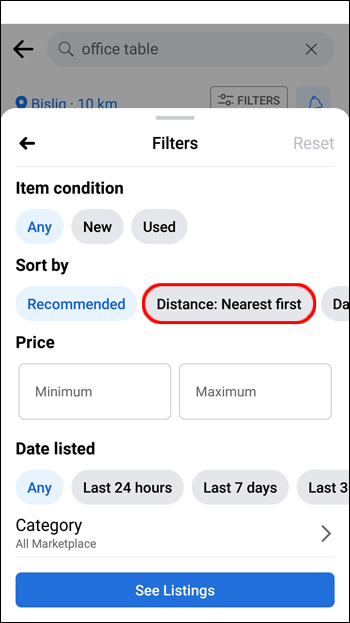
- Koppintson az „Adatok megtekintése” elemre.
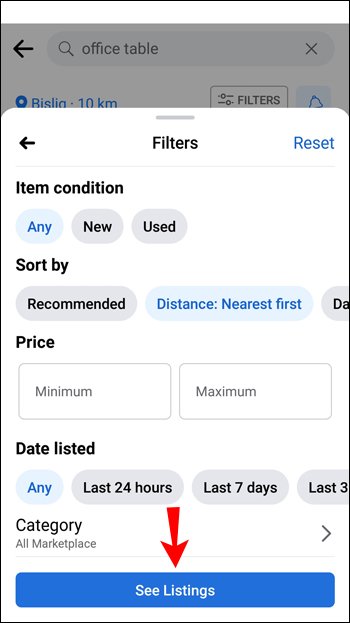
A keresés személyre szabásának másik módja, ha elrejti azokat az elemeket, amelyek nem tetszenek, vagy amelyeket irrelevánsnak tartanak:
- Nyissa meg a Facebook alkalmazást.

- Menjen a Marketplace-re.

- Keresse meg a megvásárolni kívánt terméket.
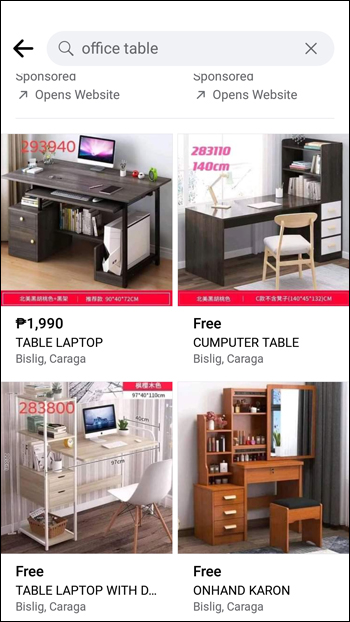
- Nyissa meg az elrejteni kívánt elemet.
- Érintse meg a három pontot a jobb felső sarokban.
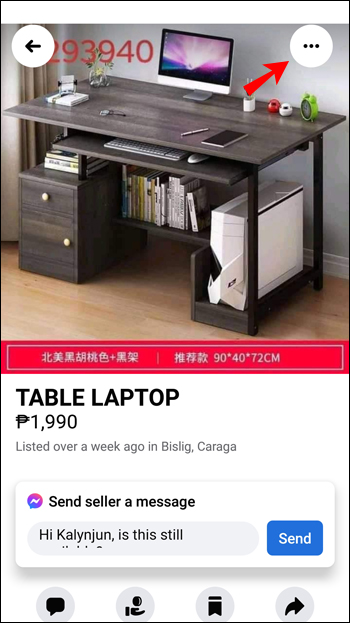
- Koppintson az „Adatok elrejtése” elemre.
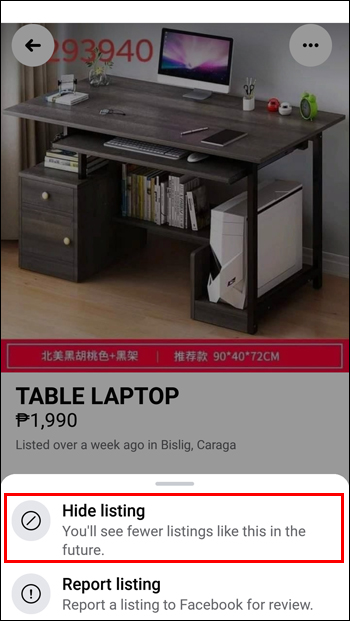
A Facebook felismeri, ha elrejti az elemeket a keresésből, és nem jelenít meg hasonlókat.
Hogyan kapcsolhatjuk ki a Önnek szállított tételeket a Facebookon számítógépen
A Facebook mobilalkalmazáshoz hasonlóan a „Szállítjuk Önnek” elemek kikapcsolása nem lehetséges, ha a Facebookot számítógépen használja. Csökkentheti ezen elemek számát a keresésben az alábbi lépések végrehajtásával:
- Nyissa meg a böngészőt, és lépjen a Facebookra.

- Menjen a Marketplace-re.

- Keresse meg a megvásárolni kívánt terméket.

- A „Szűrők” alatt koppintson a helyére.
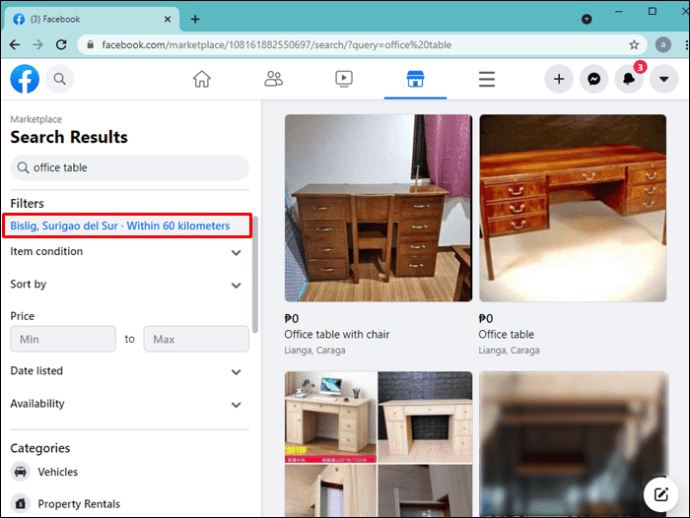
- Szabja személyre a keresés sugarát. A legkisebb elérhető sugár 0,6 mérföld.
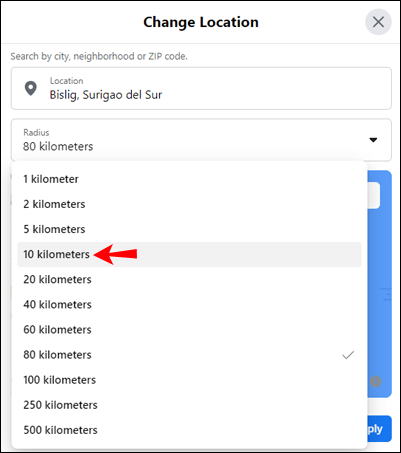
- Koppintson az „Alkalmaz” gombra.
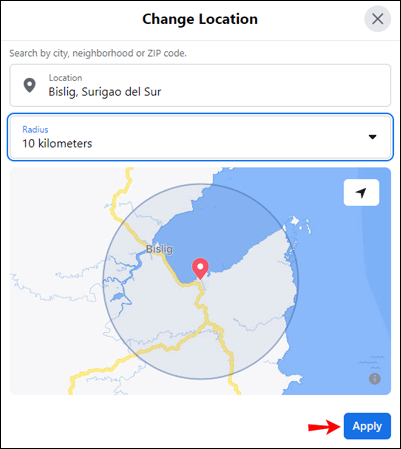
Az algoritmus a kiválasztott sugárban lévő elemeket és a keresésen kívüli eredményeket jeleníti meg.
A szűrőket személyre szabhatja is, hogy először a legközelebbi listát lássa:
- Nyissa meg a böngészőt, és lépjen a Facebookra.

- Menjen a Marketplace-re.

- Keressen egy megvásárolni kívánt terméket.

- Érintse meg a „Rendezési szempont” elemet a szűrő részben.
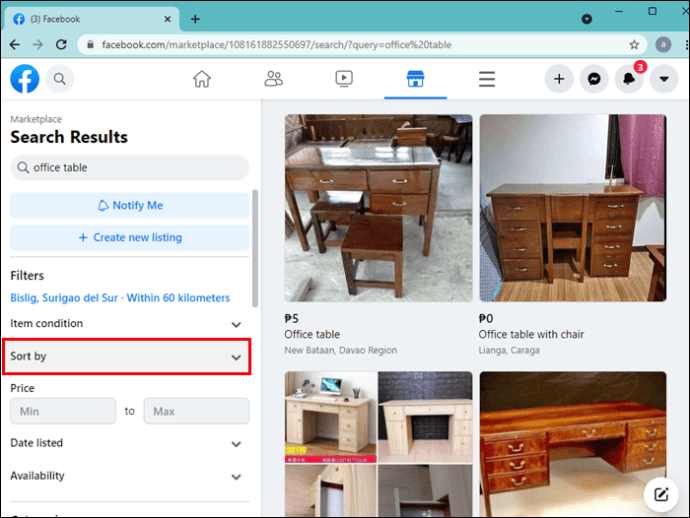
- Koppintson a „Távolság: a legközelebbi előbb” elemre.
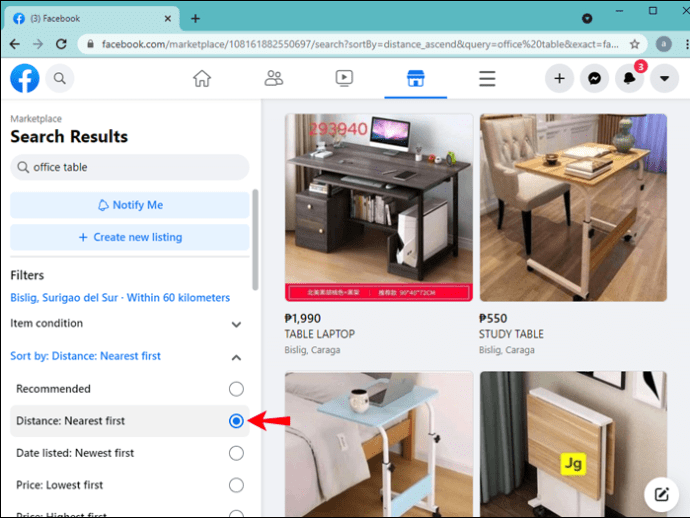
Fontos megjegyezni, hogy az eladók néha akkor is megjelölik a „Szállítást ajánlanak erre a tételre”, ha helyi átvételt kínálnak. Egyes eladók szerint a Facebook néha alapértelmezés szerint ezt a lehetőséget választja. Ezért érdemes mindig elolvasni a termék leírását. Látnia kell a „helyi átvétel” feliratot, ha ez lehetséges.
Ezenkívül kiszűrheti a keresést a nem kívánt elemek elrejtésével. Így csak a keresés szempontjából releváns elemeket fogja látni. A következőképpen rejtheti el az elemeket, amikor a Facebookot használja a számítógépén:
- Nyissa meg a böngészőt, és lépjen a Facebookra.

- Nyissa meg a piacteret.

- Keresse meg a megvásárolni kívánt terméket, és nyissa meg.

- Érintse meg a három pontot a jobb oldali menüben.
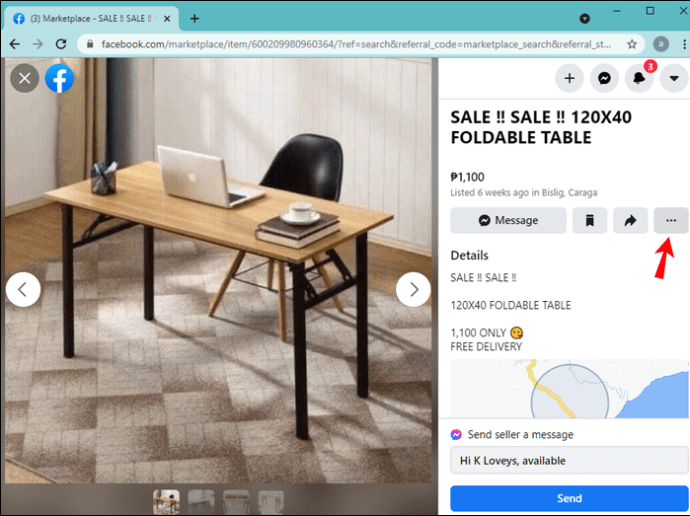
- Koppintson az „Elem elrejtése” elemre.
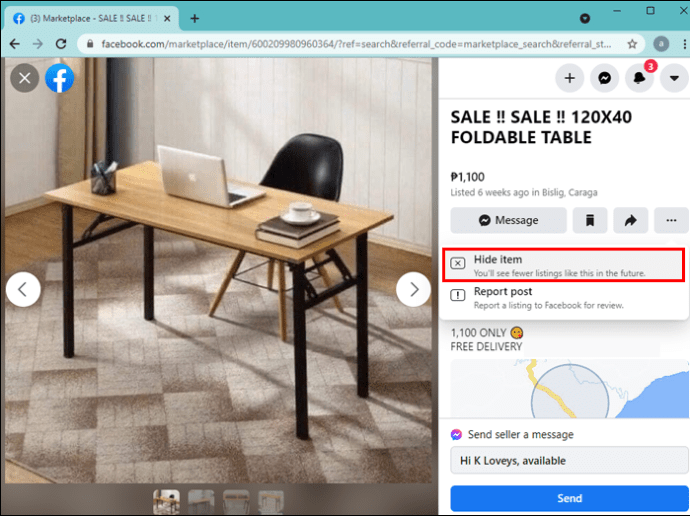
A kereséshez nem megfelelő elemek elrejtésével finomíthatja a keresést. A Facebook nem jeleníti meg az elrejtettekhez hasonló elemeket.
További GYIK
Van mód a „Szállítjuk Önnek” tételek végleges kikapcsolására?
Sajnos a „Szállítjuk Önnek” tételek végleges kikapcsolása nem lehetséges. Minden alkalommal ki kell választania a szűrőket, amikor egy elemet keres a Facebook Marketplace-en. Még a megfelelő szűrők kiválasztása esetén is megjelenhetnek a „Szállítjuk Önnek” tételek, de kisebb számban.
Válassza ki, hogy mit vásárol a Facebook Marketplace-en
A virtuális piacon való vásárlás egyik előnye, hogy kiszűrheti a nem kívánt termékeket. Bár a Facebook nem teszi lehetővé a „Szállítjuk Önnek” kategória teljes kikapcsolását, testreszabhatja beállításait, hogy több helyi terméket is tartalmazzon. Ezenkívül elrejtheti a nem releváns elemeket, így finomíthatja a keresést.
Használtad már a Facebook Marketplace-et? Próbálsz helyben vásárolni? Mondja el nekünk az alábbi megjegyzések részben.